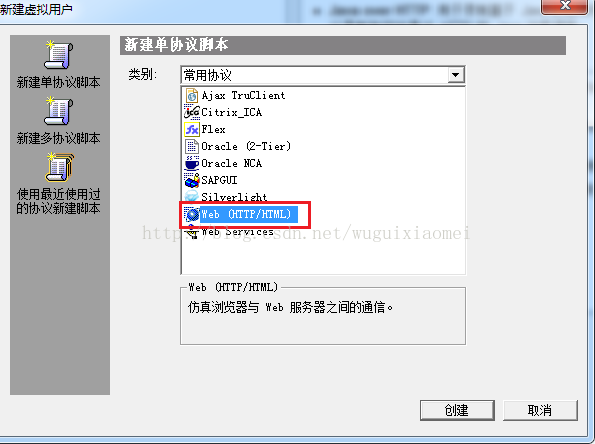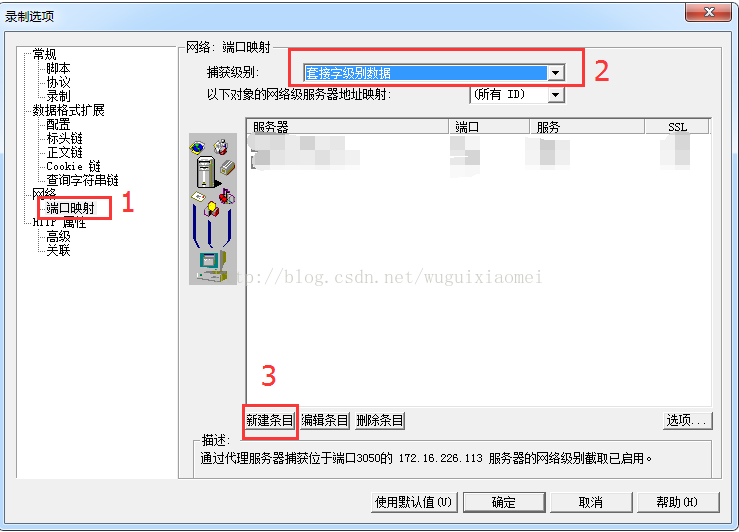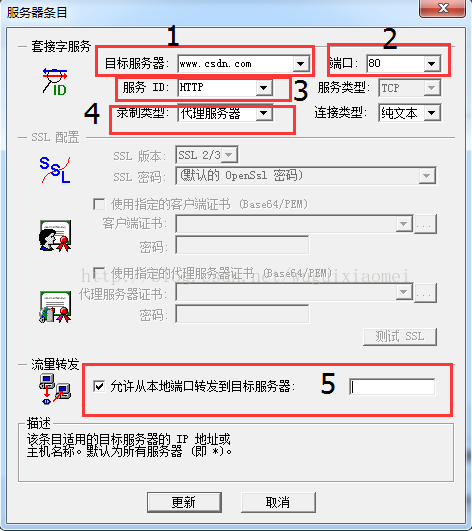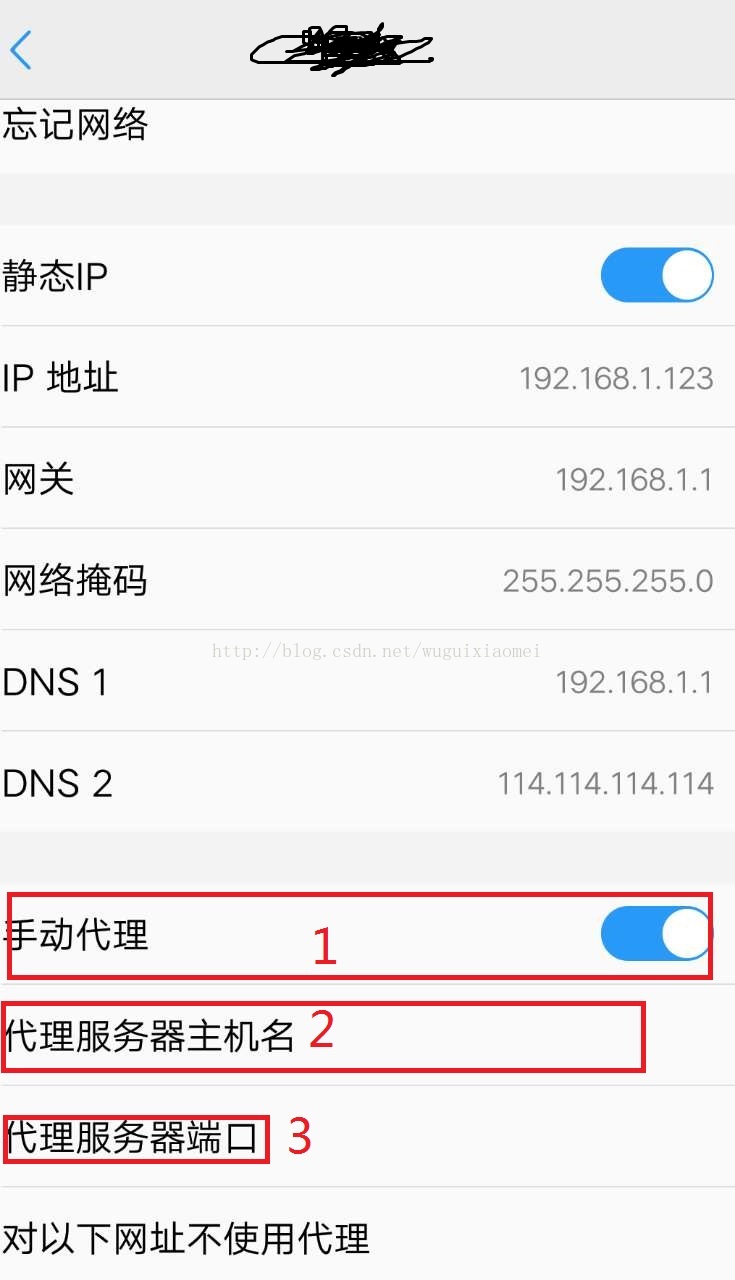手機效能測試——如何用loadrunner11完成手機的效能測試
從我們接觸loadrunner開始,書本上的案例都是講用loadrunner錄製web端用例,對於測試小白,手機端的效能測試該如何進行?
loadrunner官方資料,loadrunner12以上支援手機端的模擬錄製。大多數的公司(loadrunner是收費的),基本用的都是loadrunner11,那怎麼實現手機應用的效能測試呢?
以下是解決方案:
解決方案分手機端和電腦端的設定
電腦端:
第一步:建立指令碼,如下圖所示,選擇協議為:HTTP/HTML,並點選【建立】,彈出錄製選項頁面
第二步:設定錄製選項,如下圖為錄製選項頁面,需要修改3處
1)選擇應用程式型別為:win32應用程式
2)選擇要錄製的程式:C:\Program Files (x86)\HP\LoadRunner\bin\wplus_init_wsock.exe,按照loadrunner安裝的路徑找到該應用(代理伺服器)
3)點選選項,頁面彈出下圖:
按照上圖順序設定1,2步驟,並點選步驟3,頁面跳到下圖:
1和2:目標伺服器:填寫要測試的手機應用的伺服器,並填寫埠號
3:伺服器ID:選擇HTTP
4:錄製型別:代理伺服器
5:勾選允許從本地埠轉發到目標伺服器,並在輸入框中這裡就隨便填寫一個不常用的埠(手機埠),:8899
以上步驟完成之後,點選更新,即可完成所有的電腦端的設定
手機端:已android為例:
前提:手機端需要連線電腦發射的wifi,筆記本可以用軟體助手即可滿足,手機和電腦在同一個網段下,對於桌上型電腦,可買個360wifi即可電腦發射wifi
步驟:
點選電腦發射的wifi,進入下圖:
如上圖:
1.開啟手動代理
2.代理伺服器主機名:輸入當前電腦的IP
3.代理伺服器埠:輸入和電腦端設定的埠一樣(步驟5處),如:8899
以上手機端就可以設定成功
手機端和電腦端按照以上設定成功之後,即可在電腦上進行錄製(和對瀏覽器的錄製方式一樣)